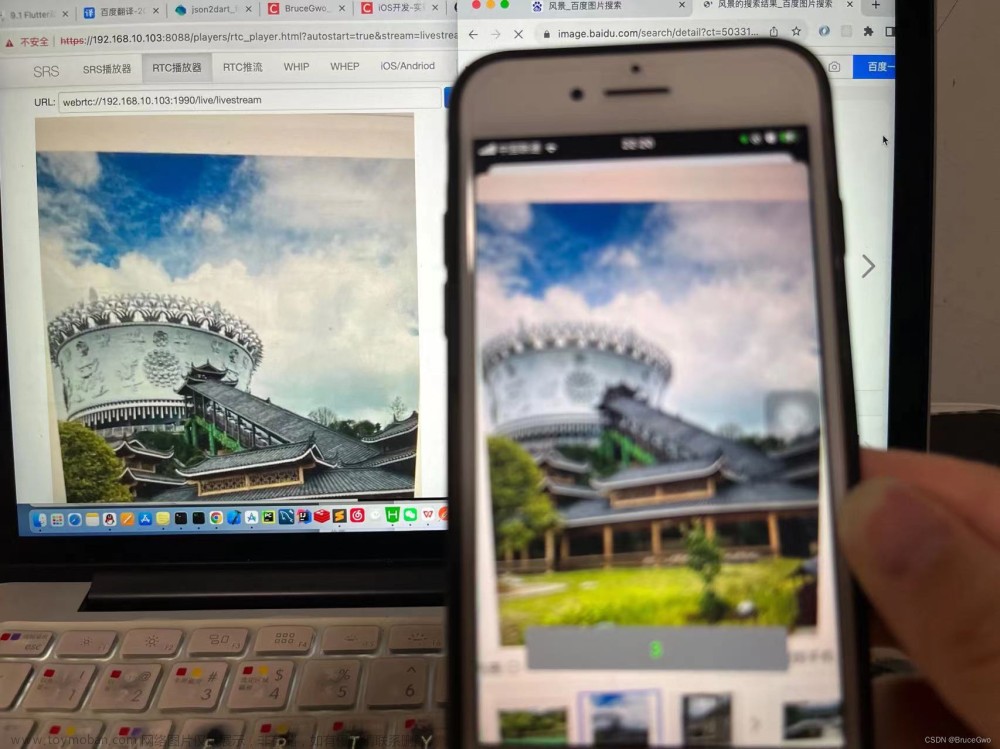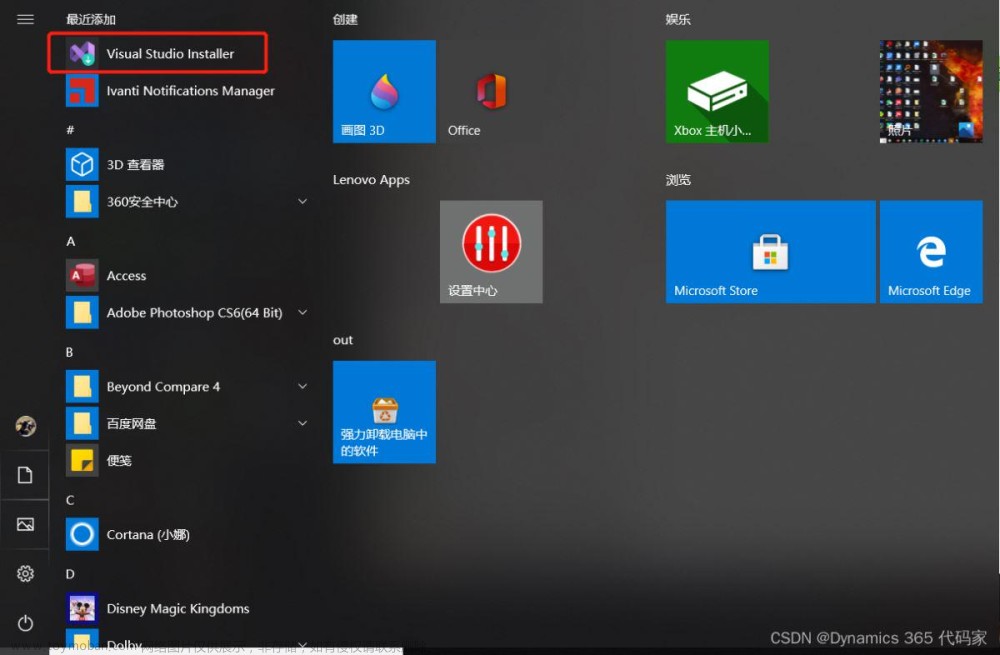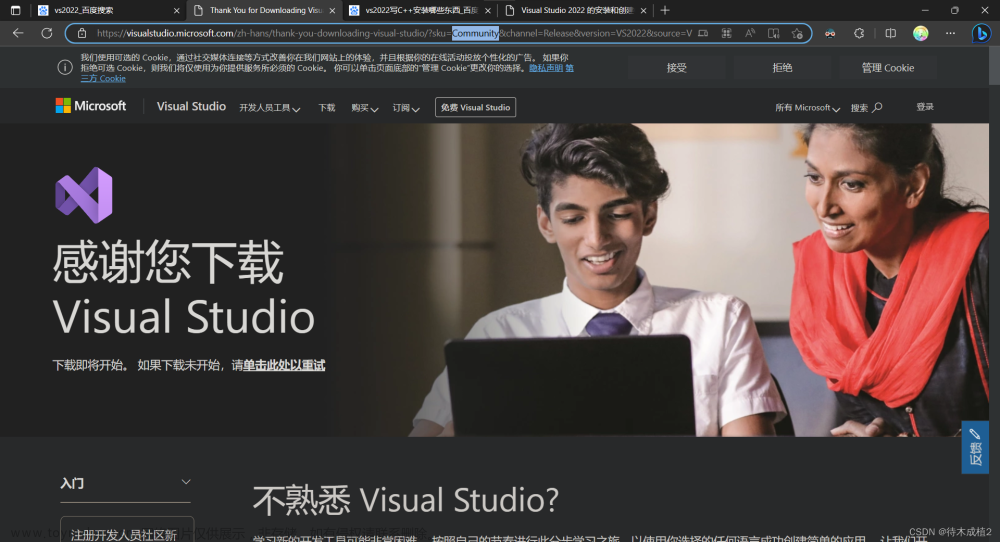1、安装开发环境
在Windows下开发应用程序最常用的开发工具还是Visual Studio,你可以使用VS2019,也可以使用VS2022,目前我还是建议大家先用 VS2019,再等个半年、一年的换VS2022比较合适。VS2019的下载地址在这里,将 VS Installer下载好后,在CMD窗口中执行下面的命令即可。
$ PATH_TO_INSTALLER.EXE ^
--add Microsoft.VisualStudio.Workload.NativeDesktop ^
--add Microsoft.VisualStudio.Component.VC.ATLMFC ^
--includeRecommended
当然,正常情况下你在配置WebRTC编译环境时就应该已经将VS安装好了。
2、编译WebRTC
开发环境安装好后,下面我们就该编译WebRTC源码了。WebRTC源码的下载与编译请看这篇文章。
需要注意的是,我们在新项目中引入的WebRTC库,不能直接用下面的命令进行编译:
gn gen out/Default
ninja -C out/Default
而必须明确指明编译出的WebRTC是Debug版本,还是Release版本;是x86版本还是x64版本……
因此,应该使用下面的命令编译WebRTC:
gn gen --target=x64 --ide=vs2019 --args="is_debug=true rtc_enable_protobuf=false is_clang=false target_cpu=\"x64\" enable_iterator_debugging=true use_custom_libcxx=false symbol_level=0 rtc_include_tests=false" out/debug_x64
ninja - C out/debug_x64
上述 gn 中的几个参数含义如下:
–target,顾名思义,生成x64版本的WebRTC库
–ide,生成VS工程文件
–args,编译时的一些配置参数
is_debug,为true编译出Debug版本;为false编译出Release版本
rtc_enable_protobuf,是否使用protobuf,使用可将其设置为true
use_custom_libcxx,WebRTC默认使用的是libc++库,而我们在Windows上使用的是libstdc++库,所以需要将其设置为false
symbol_level,编译出的WebRTC库是否带符号表,这个数据量很大,会影响运行速度,所以一般设置为0,表示编译出的WebRTC不带符号表
rtc_include_tests,编译WebRTC时是否编译测试用例,如果为false则不编译,这样可以大大加快WebRTC的编译速度
执行上面的命令时,会花一些时间,因此我们需要让子弹飞一会儿……
3、构建自己的应用程序
如果顺利的话,你现在应该已经将WebRTC库编译好了。接下来我们来创建自己的应用程序。
为了方便,你可以将WebRTC examples中的peerconnection_client代码拿出来构建一个新的工程,之后再将前面编译好的WebRTC库引入进来,如果它可以正常运行就达到了我们的目标。
为了达到这个目标,首先我们先使用VS创建一个空项目,步骤如下:
第一步,打开Visual Studio,创建新项目

第二步,使用Windows桌面向导创建Windows空项目

第三步,填写项目名称,并将项目与解决方案放在同一目录下

第四步,选择应用程序类型为桌面应用程序

第五步,同时勾选空项目

至此,我们就构建出了一个VS空项目,它里边没有任何文件,如下图所示:

空项目创建好后,紧接着我们来移植peerconnection_client代码到新项目中,步骤如下:
第一步,从WebRTC源码中拷贝peerconnection_client中的代码到新项目的目录中,在我这里是将C:\webrtc\webrtc-checkout\src\exmaples\peerconnection\client目录中的代码拷贝到C:\Users\lichao\sourceMyWebRTCDemo目录下。如下图所示:


第二步,将新项目中的代码拖到VS项目中

通过以上步骤我们就将peerconnection_client中的代码移植好了。接下来咱们来看重头戏,如何在项目中引入WebRTC库。
4、引入WebRTC库
通常我们引入一个外部库只需要两步,引入库文件和其头文件。不过,对于WebRTC,更准确的说对于peerconnection_client而言,它需要的不仅仅是WebRTC库,还需要将WebRTC依赖的第三方库加进来,这是大家觉得在Windows下使用WebRTC库比较麻烦的原因。
下面咱们就来看一下如何引入WebRTC库吧!
4.1添加依赖的头文件
我们若想将WebRTC头文件引入到项目中,可以通过下面两种方法引入:
方法一,在VS中将WebRTC源码路径添加到附加包含目录中。比如我这里将WebRTC源码下载到了C:\webrtc\webrtc-checkout\src目录下,我只需将该路径添加到:
项目 -> 属性 -> C/C++ -> 常规 -> 附加包含目录
中即可,如下图所示:

这种方法的好处是简单方便,坏处是不便于我们将库文件发布给别人使用。
方法二,我们可以通过这个脚本将WebRTC中的头文件提取出来。之后与方法一一样,将头文件路径添加到附加包含目录中即可。
需要注意的是,这个脚本下载后,要将其放到WebRTC源码目录src的同级目录中,如下图所示:

之后打开Windows控制台,并进入到src的同级目录中,在CMD窗口中执行extract_webrtc_headers.bat脚本,这样就可以将WebRTC头文件提取出来了,如下图所示:

这种方法的优点是方便其他人使用,缺点是抽取头文件需要花一些时间。
除了添加上面的头文件路径外,我们还需要将下面几个路径添加到附加包含项目中:
C:\webrtc\webrtc-checkout\src\third_party\jsoncpp\generated
C:\webrtc\webrtc-checkout\src\third_party\jsoncpp\source\include
C:\webrtc\webrtc-checkout\src\third_party\libyuv\include
C:\webrtc\webrtc-checkout\src\third_party\abseil-cpp
4.2.添加依赖的库
头文件添加好后,接下来咱们来添加WebRTC库文件。WebRTC编译好后,你可以在WebRTC源码目录src的out/debug_x64/obj目录下找到WebRTC.lib文件,这就是编译好的WebRTC库。
我们将它添加到VS中的附加库目录中,具体操作如下:
右键项目 -> 属性 -> 链接器 -> 常规 -> 附加库目录
WebRTC库文件路径添加好后,如下图所示:

接着咱们添加具体的的依赖库,添加依赖库的位置在:
右键项目 -> 属性 -> 链接器 -> 输入 -> 附加依赖项
如下图所示:

具体都依赖哪些依赖项呢?这里我以 M93(4577) 为例,对于这个版本的peerconnection_client来说,它需要下面的依赖库:
WebRTC相关的库包括:
third_party/abseil-cpp/absl/flags/marshalling/marshalling.obj
third_party/abseil-cpp/absl/flags/program_name/program_name.obj
third_party/abseil-cpp/absl/flags/flag/flag.obj
third_party/abseil-cpp/absl/flags/flag_internal/flag.obj
third_party/abseil-cpp/absl/flags/commandlineflag/commandlineflag.obj
third_party/abseil-cpp/absl/flags/commandlineflag_internal/commandlineflag.obj
third_party/abseil-cpp/absl/flags/private_handle_accessor/private_handle_accessor.obj
third_party/abseil-cpp/absl/flags/reflection/reflection.obj
third_party/abseil-cpp/absl/flags/parse/parse.obj
third_party/abseil-cpp/absl/flags/usage/usage.obj
third_party/abseil-cpp/absl/flags/usage_internal/usage.obj
third_party/abseil-cpp/absl/flags/config/usage_config.obj
third_party/jsoncpp/jsoncpp/json_reader.obj
third_party/jsoncpp/jsoncpp/json_value.obj
third_party/jsoncpp/jsoncpp/json_writer.obj
test/field_trial/field_trial.obj
test/video_test_common/test_video_capturer.obj
test/platform_video_capturer/vcm_capturer.obj
rtc_base/rtc_json/json.obj
系统相关的库包括:
advapi32.lib
comdlg32.lib
dbghelp.lib
dnsapi.lib
gdi32.lib
msimg32.lib
odbc32.lib
odbccp32.lib
oleaut32.lib
shell32.lib
shlwapi.lib
user32.lib
usp10.lib
uuid.lib
version.lib
wininet.lib
winmm.lib
winspool.lib
ws2_32.lib
delayimp.lib
kernel32.lib
ole32.lib
crypt32.lib
iphlpapi.lib
secur32.lib
dmoguids.lib
wmcodecdspuuid.lib
amstrmid.lib
msdmo.lib
strmiids.lib
4.3添加宏
除了上面讲的需要引入头文件和WebRTC库之外,还需要添加下面这些宏。这些宏的具体含义我有不介绍了,有兴趣的同学可以自己在网上搜索一下。
USE_AURA=1
_HAS_NODISCARD
_HAS_EXCEPTIONS=0
__STD_C
_CRT_RAND_S
_CRT_SECURE_NO_DEPRECATE
_SCL_SECURE_NO_DEPRECATE
_ATL_NO_OPENGL
_WINDOWS
CERT_CHAIN_PARA_HAS_EXTRA_FIELDS
PSAPI_VERSION=2
WIN32
_SECURE_ATL
WINAPI_FAMILY=WINAPI_FAMILY_DESKTOP_APP
WIN32_LEAN_AND_MEAN
NOMINMAX
_UNICODE
UNICODE
NTDDI_VERSION=NTDDI_WIN10_VB
_WIN32_WINNT=0x0A00
WINVER=0x0A00
_DEBUG
DYNAMIC_ANNOTATIONS_ENABLED=1
WEBRTC_ENABLE_PROTOBUF=0
WEBRTC_INCLUDE_INTERNAL_AUDIO_DEVICE
RTC_ENABLE_VP9
WEBRTC_HAVE_SCTP
WEBRTC_ENABLE_AVX2
RTC_ENABLE_WIN_WGC
WEBRTC_NON_STATIC_TRACE_EVENT_HANDLERS=0
WEBRTC_WIN
ABSL_ALLOCATOR_NOTHROW=1
_ENABLE_EXTENDED_ALIGNED_STORAGE
ABSL_FLAGS_STRIP_NAMES=0
HAVE_WEBRTC_VIDEO
添加方法如下:
首先在 VS 中执行下面的操作,
右键项目 -> 属性 -> C/C++ -> 预处理器
之后将上面的宏添加到预处理器中即可。
4.4编译运行
到此为止,我们就将peerconnection_client的代码移植好了,直接点

测试一下吧!此时,编译器有可能报4996的错误,解决该问题办法很简单,只要在
右键项目项 -> 属性 -> C/C++ -> 高级 -> 禁用特定警告
中将 4996 添加进去即可。除此之外,还有可能遇到 /MDd 错误,解决它可以通过在
右键项目项 -> 属性 -> C/C++ -> 代码生成 -> 运行库
中将 /MDd 改为 /MTd 即可。
如果一切顺利,peerconnection_client的连接窗口就展示在你面前了,如下图所示。

此时,你需要先将peerconnection_server程序运行起来,让它侦听 8888 端口;之后在peerconnection_client的连接界面中输入 127.0.0.1,点击连接,如果能进入列表界面就表明OK了。
5、小结
上面我详细的向你介绍了如何将WebRTC中的peerconnection_client代码移植出来,并重点向你讲解了如何在项目中引入WebRTC库。
其重点包括三步:一是添加WebRTC库头文件路径;二是添加WebRTC库路径,及其WebRTC库;三是添加一堆宏。只要将上面三个步骤操作好了,其它的一些问题在网上都能找到答案。
原文https://zhuanlan.zhihu.com/p/604361972
★文末名片可以免费领取音视频开发学习资料,内容包括(FFmpeg ,webRTC ,rtmp ,hls ,rtsp ,ffplay ,srs)以及音视频学习路线图等等。文章来源:https://www.toymoban.com/news/detail-788802.html
见下方!↓↓↓↓↓↓↓↓↓↓↓↓↓↓↓↓↓↓↓↓↓↓↓↓↓↓↓↓↓↓↓↓↓↓↓↓↓文章来源地址https://www.toymoban.com/news/detail-788802.html
到了这里,关于VS中引入并使用WebRTC库的文章就介绍完了。如果您还想了解更多内容,请在右上角搜索TOY模板网以前的文章或继续浏览下面的相关文章,希望大家以后多多支持TOY模板网!